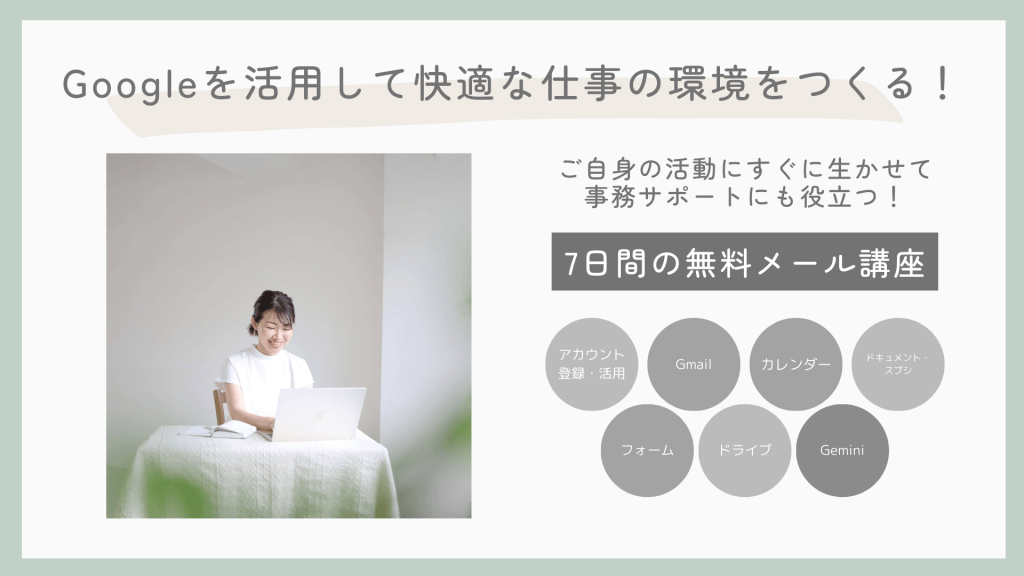本ページはプロモーションが含まれています
朝寝坊してしまい、急いでZoomミーティングに参加しなければならない…
時間がなくてめいくできなかった!そんな経験はありませんか?
焦る気持ちを抑えつつ、画面越しでも好印象を与えたい。
そんなあなたの救世主となるのが、Zoomの「スタジオ効果」機能です。
今回は、この便利な機能を使って、寝起きでもプロフェッショナルな印象を与える方法をご紹介します。
目次
実はZoomにメイク機能があるの知ってる?
Zoomの「スタジオ効果」と言われる機能で、眉毛やひげ(!)、リップを追加できる機能があるんです。
ビデオ中の自分の映像を美しく加工できる機能で、肌のトーンを整えたり、目元を強調したりと、まるで本当にメイクをしたかのような効果が得られます。
「スタジオ効果」の設定方法
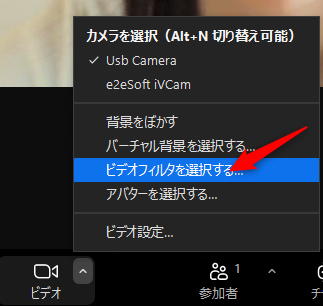
1.ビデオから「ビデオフィルタを選択する」をクリック
2.「背景とエフェクト」が表示されますので、画面右下の「スタジオ効果」をクリック
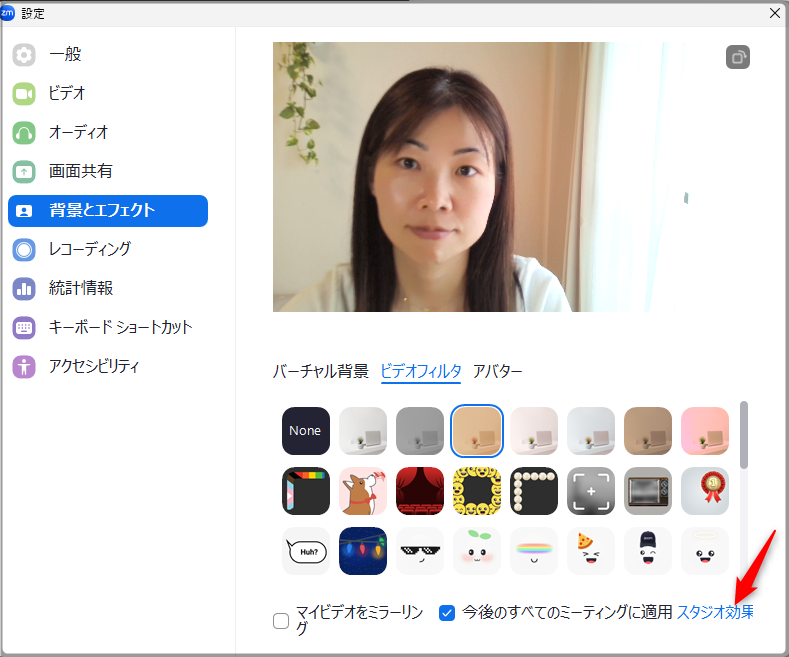
3.眉毛・ひげ・リップなどお好みのものをクリックして設定します。
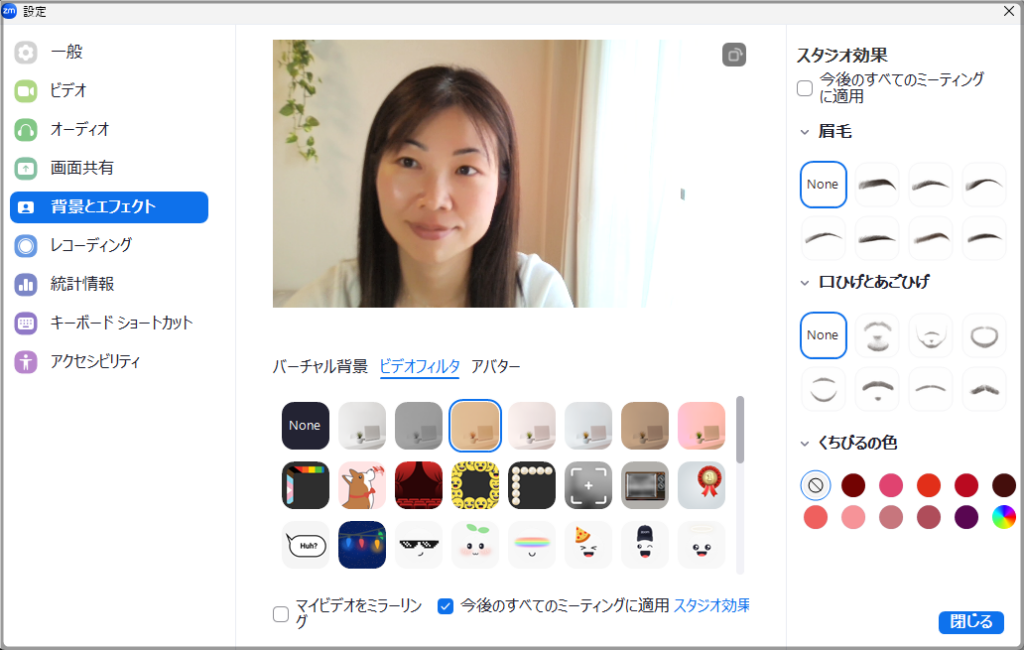
スタジオ効果「眉毛」はどんな感じ?
それでは、眉毛を試してみたので見てみてみましょう!
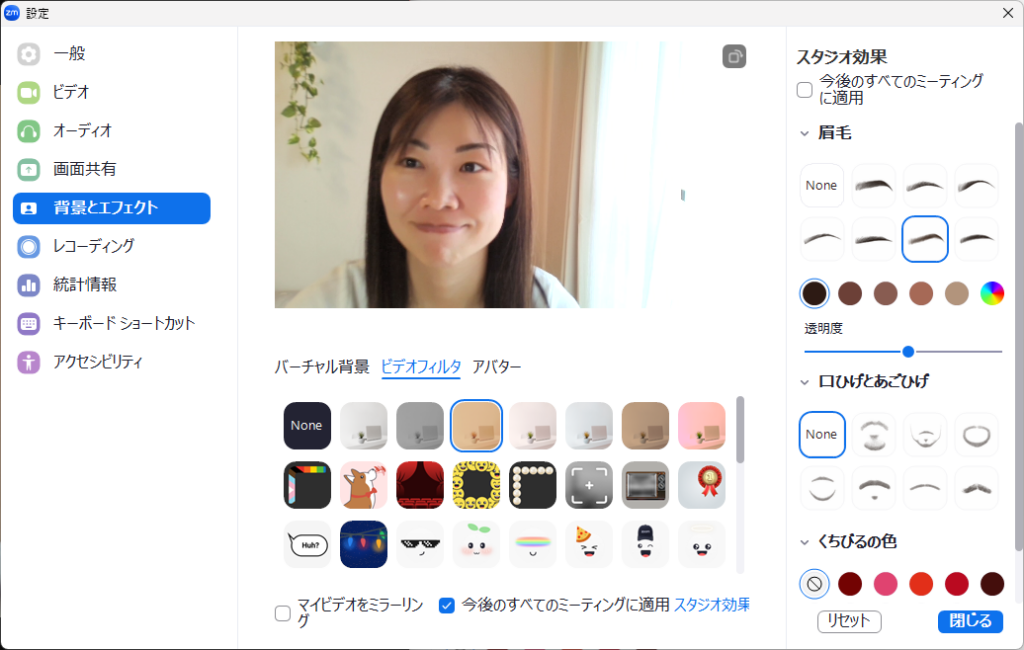
自然な形のものをセレクトしました。
カラーも選べますが、髪になじむそのままのダークカラーをセレクトしました。
ほぼすっぴんで失礼します!

どうでしょうか?意外となじんでますよね。
これ凄くて、驚いたり、困った時って眉毛動くじゃないですか。ちゃんとついてくるんです。
もちろん、横を向いたり、角度を変えても。
スタジオ効果「リップ」はどんな感じ?
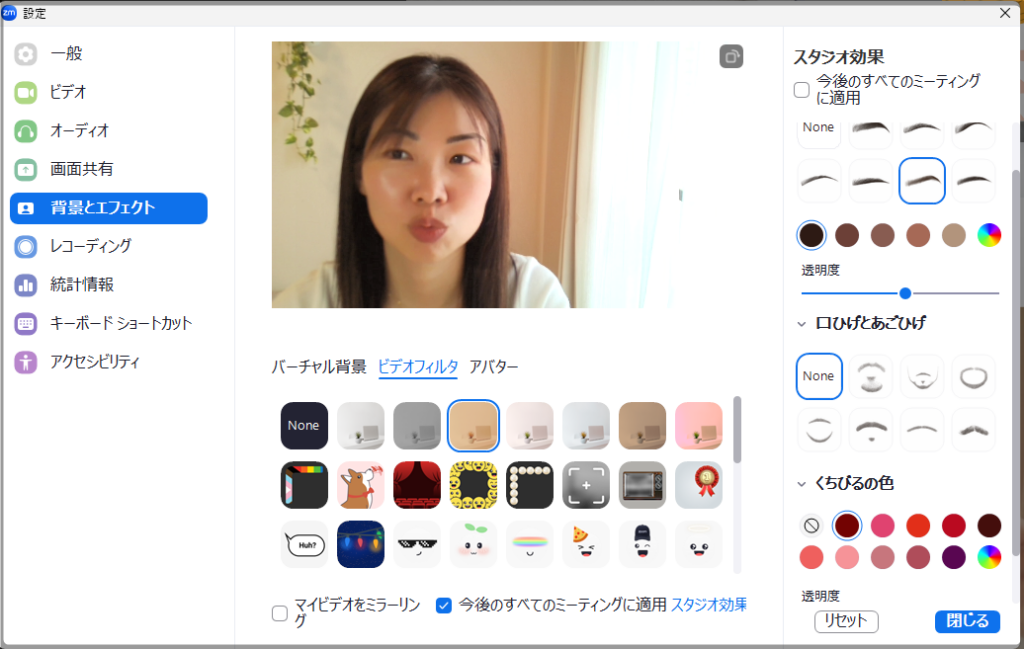
肌になじんだ「ルビー」のカラーをセレクトしました。

リップが追加されて、血色がアップ!
いい女度も上がった気がしますね(?)
眉毛と同様、しゃべったらちゃんとリップも動くんです~!
面白くってつい動いちゃう。
スタジオ効果でフルメイク完成!
眉毛+リップをしてみると、、、

いかがでしょうか。結構いいですよね?
さすがに2ショットなど画面が大きいと違和感があるのですが、ギャラリービューだと結構バレないです。
(見られていないだけかも)

受講者としてセミナーに参加している時使ってみたら、画面小さいのでバレませんでした!いえい!
使用する際の注意点
注意点としては、あくまで加工だという事を念頭におき、下記のことを注意しましょう。
- 過度な加工は不自然に見える可能性があるので、控えめな設定を心がけましょう。
- 処理能力の低いPCでは、エフェクトの適用に時間がかかる場合があります。
- インターネット接続が不安定な場合、エフェクトが正常に機能しないことがあります。
- フォーマルな場面では、参加する姿勢も問われますので、私はおすすめしません。
こちらの記事もおすすめ
さいごに
注意点でも上げましたが、スタジオ効果は、あくまで加工なので回線状況などの影響を受けやすいです。
今回すっぴんだった理由が、ミーティングの後に皮膚科に行く予定があったので、めちゃくちゃ助かりました。
適度なエフェクトの使用と、自然な表情や態度を組み合わせることで、すっぴんで参加してもプロフェッショナルな印象を与えられます。
「スタジオ効果」を味方につけて、毎日のオンラインコミュニケーションをより快適に、自信を持って行いましょう。
ぜひ試してみてくださいね!